w I-LO w Tarnowie

Materiały dla uczniów liceum
Wyjście Spis treści Wstecz Dalej

Autor artykułu: mgr Jerzy
Wałaszek
Konsultacje: Wojciech Grodowski, mgr inż. Janusz Wałaszek
©2024 mgr Jerzy Wałaszek
I LO w Tarnowie

|
Serwis Edukacyjny w I-LO w Tarnowie 
Materiały dla uczniów liceum |
Wyjście Spis treści Wstecz Dalej
Autor artykułu: mgr Jerzy
Wałaszek |
©2024 mgr Jerzy Wałaszek
|
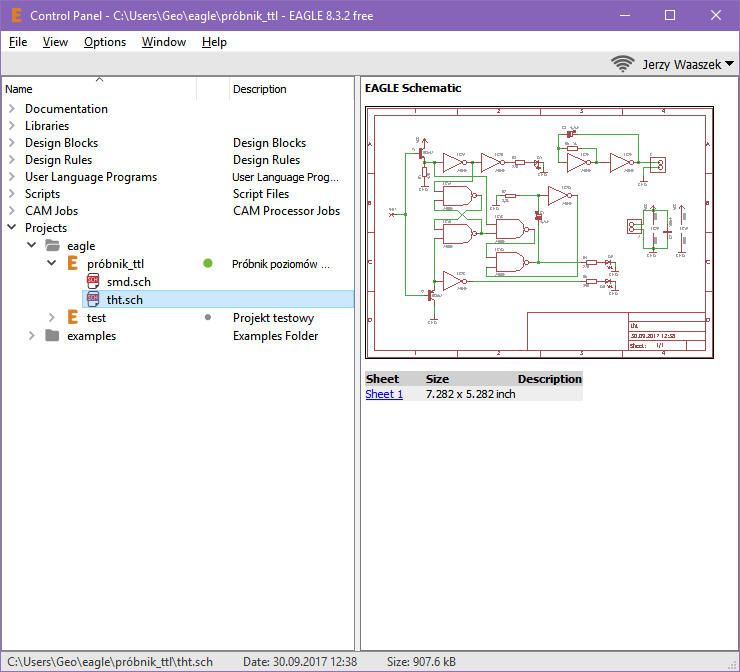
Kliknij na górnym pasku ikonę
 lub z menu wybierz opcję File → Switch to board.
lub z menu wybierz opcję File → Switch to board.
Zostanie uruchomiony edytor płytek drukowanych. Ponieważ ze schematem nie został jeszcze skojarzony plik płytki drukowanej, pojawi się okienko z pytaniem, czy utworzyć nowy plik płytki tht.brd dla wybranego schematu:
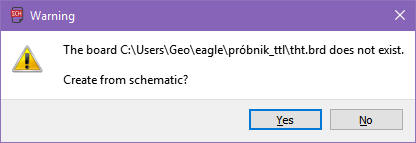
Potwierdź operację kliknięciem w przycisk Yes.
W oknie edytora zobaczysz wszystkie swoje elementy oraz ciemny prostokąt reprezentujący powierzchnię płytki drukowanej:

Żółte linie obrazują połączenia między końcówkami elementów. Teraz należy te elementy rozmieścić na płytce i dopasować jej wielkość do układu. Rozmieszczanie elementów nie jest łatwe i wymaga nieco praktyki,, dlatego tak ważne jest, abyś zdobywał doświadczenie tworząc w Eagle różne projekty.
Za pomocą polecenia move rozmieść elementy jak niżej i dopasuj odpowiednio rozmiary płytki.
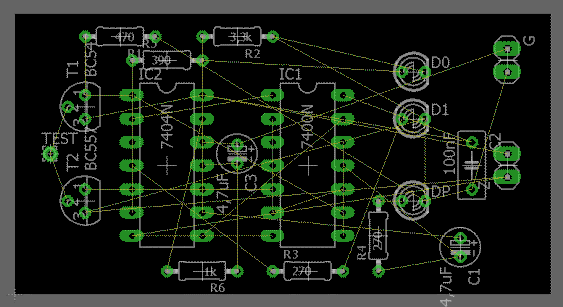
Rozpoczynamy rysowanie ścieżek.
Wpisz route, a następnie ustaw parametry ścieżki na górnym pasku własności, zgodnie z rysunkiem:

Najpierw na warstwie dolnej (bottom) narysujemy ścieżki masy i zasilania:
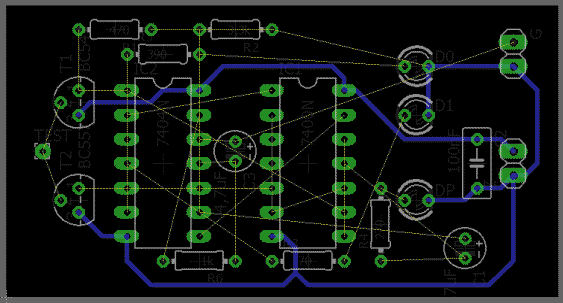
Teraz rysujemy pozostałe ścieżki na warstwie dolnej dopóki jest to możliwe:
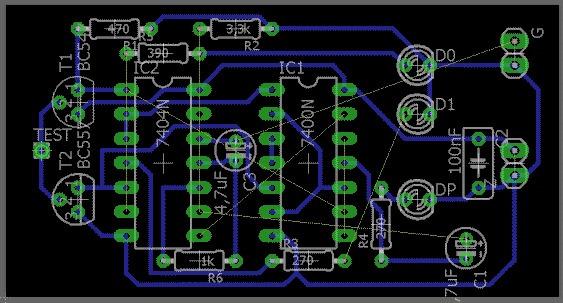
Pozostało kilka połączeń, których nie da się poprowadzić bez krzyżowania ścieżek. Połączenia te wykonamy w warstwie górnej (top).
Na górnym pasku własności ścieżki kliknij strzałkę w dół obok nazwy 16 Bottom i wybierz warstwę 1 Top:
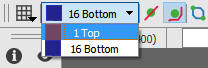
Teraz ścieżki będą rysowane w górnej warstwie płytki PCB. Narysuj pozostałe ścieżki wg poniższego rysunku (możesz to zrobić po swojemu):
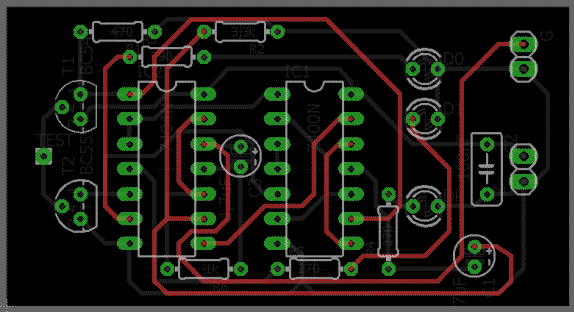
Płytka jest w zasadzie gotowa. Zastosowanie dwóch warstw ułatwia projektowanie płytki, jednak lutowanie trzeba będzie wykonać po jej obu stronach Dochodzimy tutaj do problemu tzw. przelotek, czyli połączeń ścieżek po obu stronach płytki. Tutaj wykorzystałem naturalne pola lutownicze elementów. Co jednak zrobić, gdy element daje się łatwo przylutować tylko od spodniej strony płytki? Ja najczęściej robię wtedy tak, iż w otwór wsadzam bardzo cienki drucik miedziany i przylutowuję go do górnej ścieżki obok pola lutowniczego, tak aby pozostał otwór na nóżkę elementu (nie wolno zalać otworu cyną, bo jak wsadzisz weń nóżkę?). Następnie wstawiam nóżkę elementu i przylutowuję ją od spodniej strony wraz z drucikiem przelotki i połączenie gotowe. Tutaj tak trzeba zrobić z diodą D1 (jeśli ma być dosunięta do płytki) oraz kondensatorem C1. Aby ułatwić przyszłe lutowanie obok otworu dorysujemy kawałek grubszej ścieżki.
Wpisz polecenie line i zmień grubość na 32 milsy. Następnie dorysuj ścieżkę (z wciśniętym klawiszem lewy Alt w celu zwiększenia rastra siatki) do pola lutowniczego kondensatora i diody:
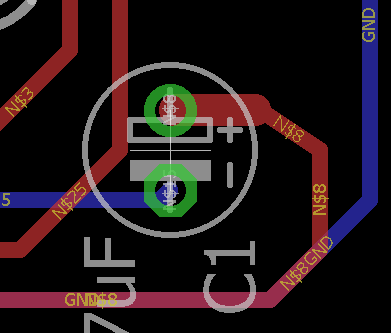
Na koniec popraw położenia (smash i move) napisów oraz pogrub na 32 mils (polecenie change width 32 i klikanie lewym przyciskiem myszki w ścieżki do pogrubienia) ścieżki masy i zasilania i zapisz plik na dysk (Ctrl+S).
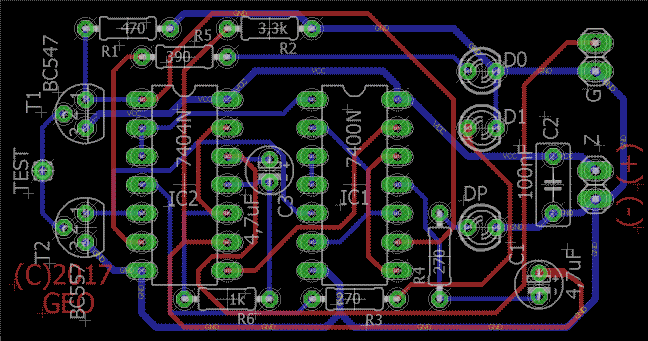
Plik do pobrania:
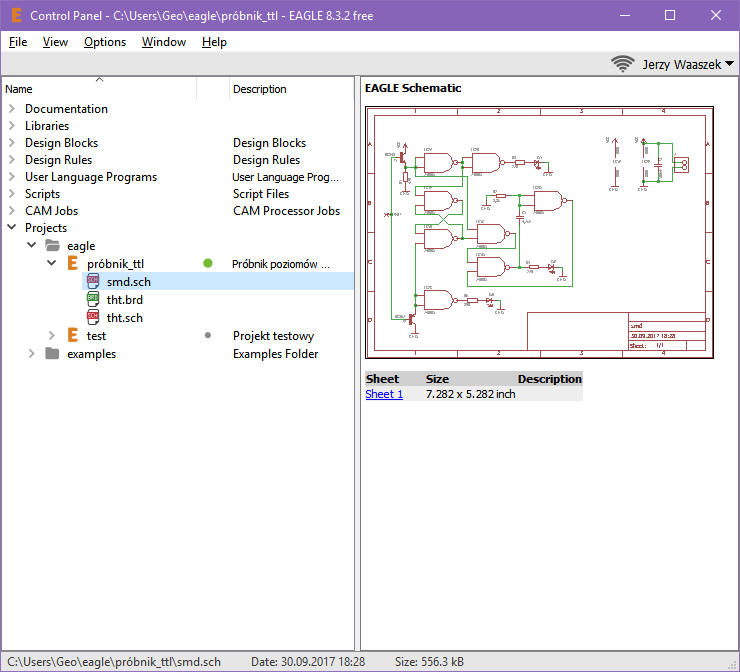
Kliknij na górnym pasku ikonę
 lub z menu wybierz opcję File → Switch to board i
zatwierdź kliknięciem w przycisk Yes okienko dialogowe,
które pojawi się na ekranie.
lub z menu wybierz opcję File → Switch to board i
zatwierdź kliknięciem w przycisk Yes okienko dialogowe,
które pojawi się na ekranie.
Zostanie uruchomiony edytor płytki PCB. Zobaczysz swoje elementy oraz czarny prostokąt symbolizujący płytkę drukowaną:
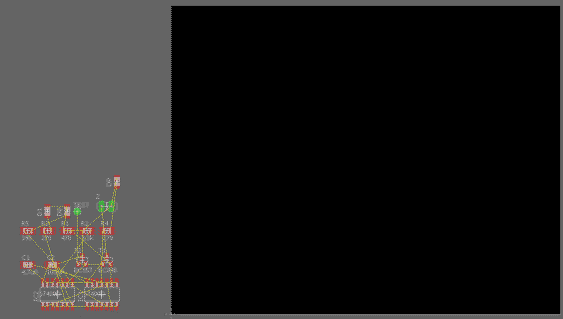
Elementy SMD montuje się zwykle na warstwie górnej (oczywiście, można to łatwo zmienić), dlatego pola lutownicze mają inny kolor od pól elementów THT.
Jak zwykle rozpoczynamy od rozmieszczenia za pomocą polecenia move elementów na płytce i dopasowania jej wymiarów:

Wpisz polecenie route i ustaw parametry na górnym pasku własności:

Zaczynamy od narysowania ścieżek masy i zasilania:
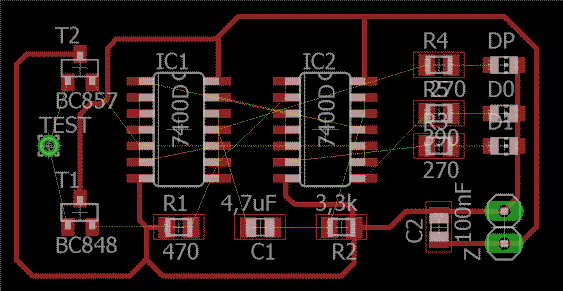
Następnie rysujemy pozostałe ścieżki na warstwie górnej, dopóki będzie to możliwe:
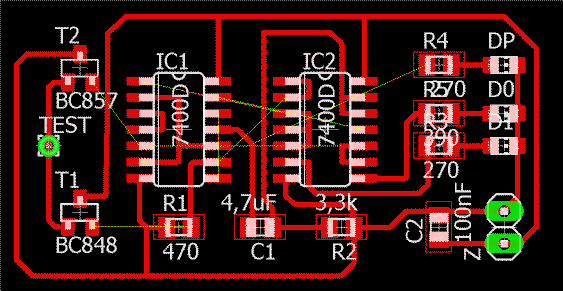
Doszliśmy do momentu, gdy dalsze rysowanie ścieżek na warstwie górnej nie jest już możliwe. Musimy zastosować przelotki i kontynuować ścieżki po drugiej stronie płytki. Na szczęście Eagle automatyzuje ten proces. Kliknij pole nr 8 układu IC1 i poprowadź ścieżkę do połączenia z polem 12. Eagle automatycznie przejdzie na warstwę dolną dorysowując przelotki:
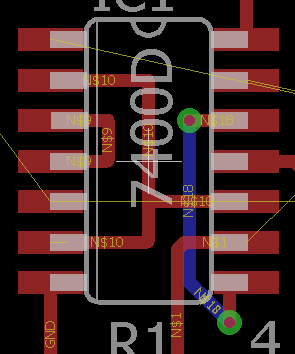
Dolna przelotka jest w porządku. Jednak górną musimy przemieścić. Przelotki wykonuje się domowym sposobem w ten sposób, iż w otwór wprowadzamy cienki drucik i przylutowujemy go z obu stron płytki do pola lutowniczego przelotki. Lut powoduje zgrubienie i jeśli znajdzie się pod układem SMD, to uniemożliwi jego przyleganie do płytki, a to z kolei utrudni lutowanie nóżek do pól na płytce. Problem nie wystąpi, jeśli oddasz płytkę do wykonania w profesjonalnej firmie. Wtedy przelotka zostanie wykonana jako otwór metalizowany i nie będzie powodowała pogrubienia w tym miejscu. Rozwiązanie jest bardzo proste: należy przesunąć przelotkę w górę poza obrys układu scalonego IC1.
Wpisz polecenie move i przesuń przelotkę:
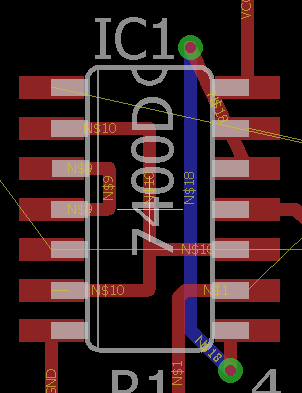
Przelotka jest już w dobrym miejscu, jednak ścieżka czerwona do przelotki zwiera pola lutownicze układu IC1. Wpisz polecenie split, kliknij w środek ścieżki, przeciągnij punkt podziału, tak aby zlikwidować zwarcie, po czym zatwierdź ten punkt dwukrotnym kliknięciem lewym przyciskiem myszki (przećwicz to, ponieważ tę operację wykonuje się bardzo często, w razie kłopotów, wciśnij Ctrl+Z).
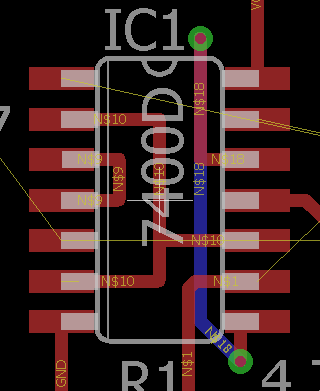
Wpisz route i kontynuuj rysowanie pozostałych ścieżek. Na górnym pasku własności kliknij ikonę Single Mode on, co poprawi czytelność rysunku. Za pomocą poleceń split i move zmieniaj kształt ścieżek, tak aby nie przebiegały zbyt blisko przelotek.
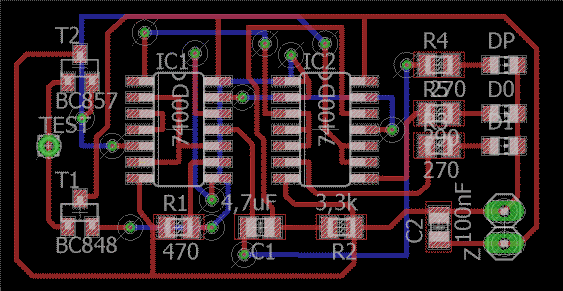
Na koniec poleceniem change width 32 pogrub ścieżki zasilania i masy, ustaw położenie napisów. Płytka jest gotowa, zapisz ją na dysku (Ctrl+S).
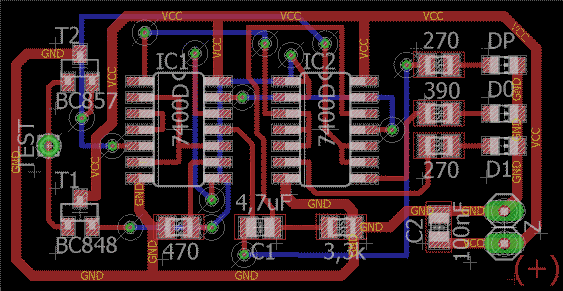
Plik do pobrania
 |
Zespół Przedmiotowy Chemii-Fizyki-Informatyki w I Liceum Ogólnokształcącym im. Kazimierza Brodzińskiego w Tarnowie ul. Piłsudskiego 4 ©2024 mgr Jerzy Wałaszek |
Materiały tylko do użytku dydaktycznego. Ich kopiowanie i powielanie jest dozwolone
pod warunkiem podania źródła oraz niepobierania za to pieniędzy.
Pytania proszę przesyłać na adres email:
Serwis wykorzystuje pliki cookies. Jeśli nie chcesz ich otrzymywać, zablokuj je w swojej przeglądarce.
Informacje dodatkowe.